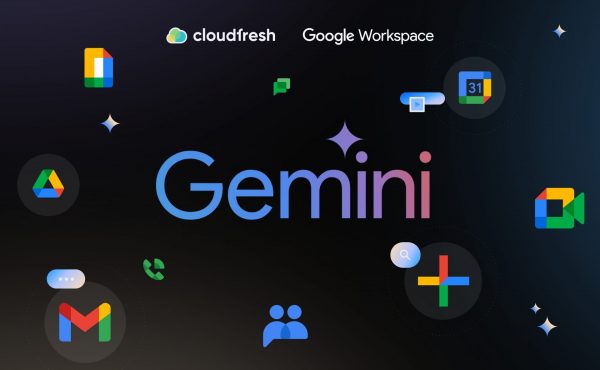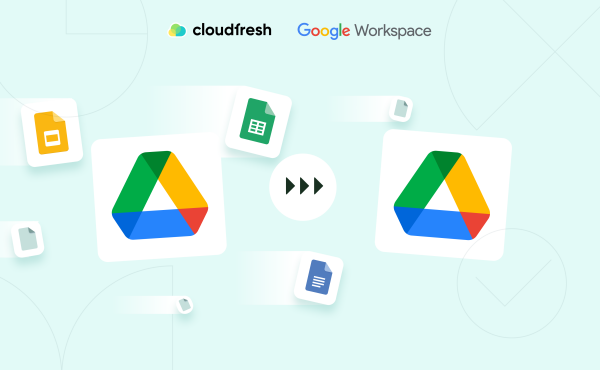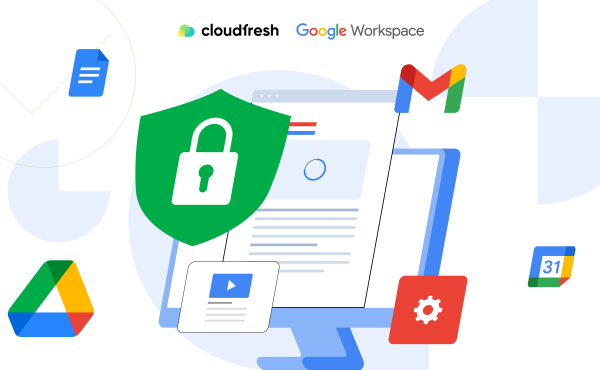Google Workspace представляє ШІ: Топ-6 кейсів використання Gemini у 2024 році
Як об’єднати облікові записи Google Workspace
- Коли слід об’єднувати облікові записи Google Workspace?
- Як об’єднати два облікові записи Google Workspace

- Про нас
У деяких випадках керування кількома обліковими записами Google Workspace просто непрактичне. Настає мить, коли найкращим рішенням є зібрати все в одному місці. На жаль, технічний гігант не пропонує функцію миттєвого об’єднання облікових записів Google Workspace (якщо тільки у вас немає щонайменше 5 000 користувачів у кожній консолі). Тому доведеться виконати цей процес вручну, крок за кроком.
Цей ґайд допоможе вам акуратно перенести всі дані та всіх ваших користувачів в одну адміністративну консоль без порушення командних робочих процесів.
Коли слід об’єднувати облікові записи Google Workspace?
Причини для об’єднання облікових записів можуть бути різними, але основні зводяться до підвищення ефективності та економії коштів. Наприклад:
- Після злиття або поглинання (M&A) зручніше керувати одним обліковим записом замість двох.
- Керування кількома адміністративними консолями може швидко стати хаотичним. Об’єднання облікових записів полегшує життя як адміністраторам, так і користувачам.
- Якщо ваша компанія використовує кілька доменних імен, керування ними через окремі облікові записи може бути складним.
У будь-якому випадку мета залишається незмінною: перенести всі дані з одного облікового запису Workspace (назвемо його ОрганізаціяБ) до іншого (ОрганізаціяA), забезпечуючи безперервність роботи.
Як об’єднати два облікові записи Google Workspace
Крок 1: Підготовка ОрганізаціїA
ОрганізаціяA буде основним обліковим записом, до якого буде перенесено всі дані з ОрганізаціїБ. Для підготовки створіть облікові записи в ОрганізаціїA для всіх користувачів ОрганізаціїБ. Наприклад, [email protected] → [email protected].
Крок 2: Підготовка до міграції
Сам процес перенесення не є складним, проте важливі підготовчі та завершальні етапи:
- Оцініть ризики міграції, можливі втрати даних і обмеження на перенесення між сервісами.
- Складіть детальний чек-лист на всі етапи міграції (до, під час і після процесу). Продумайте передачу домену, оскільки всі облікові записи на деякий час будуть відключені, а отже електронна пошта не надходитиме.
- Зв’яжіться з вашим хостинг-провайдером, щоб дізнатися, чи можна налаштувати пересилання електронної пошти під час відключення домену. Установіть форвардинг-правило на боці хостингу.
- Переконайтеся, що сторонні сервіси не втратять доступ під час міграції.
- Перевірте всі посилання на загальнодоступні документи та підготуйтеся до їхнього оновлення або заміни.
- Призначте дату міграції та повідомте всіх співробітників про можливі труднощі та нюанси.
- Підготуйте окремі чек-листи для основного перенесення та можливих дельта-міграцій.
Крок 3: Перенесення даних з ОрганізаціїБ до ОрганізаціїA
Електронна пошта
Для перенесення електронної пошти скористайтеся Google Workspace Data Migration Service (DMS). В адміністративній консолі ОрганізаціїA:
- Перейдіть до розділу «Перенесення даних» і налаштуйте ОрганізаціюБ як джерело.
- Співвіднесіть користувачів ОрганізаціїБ з відповідними обліковими записами ОрганізаціїA.
- Запустіть міграцію та дочекайтеся її завершення.
Файли Google Drive
Для Google Drive вам потрібно буде перенести файли з ОрганізаціїБ до ОрганізаціїA. І хоча наш посібник про те, як перенести дані з одного облікового запису на інший, описує декілька ручних способів, адміністратори в сценарії об’єднання також можуть використовувати:
- Google Takeout — дозволяє завантажити всі дані безкоштовно, але може втратити структуру та права доступу.
- DMS — переносить лише електронні листи, якщо вони були збережені через IMAP. Якщо вам потрібні оригінальні листи, міграцію можна виконати через API, але існують обмеження на кількість об’єктів, що можна перенести.
- CloudM — платний сервіс, що автоматизує процес перенесення (якщо у вас поки відсутня належна експертиза, варто звернутися до сертифікованого партнера Google Workspace).
Фінансові документи
Перед закриттям ОрганізаціїБ вивантажте всі рахунки та іншу фінансову документацію, які в майбутньому можуть знадобитися для бухгалтерського обліку або податкових цілей. Ми рекомендуємо залишити обліковий запис активним навіть після завершення міграції та перевірки всіх перенесених даних. Замість видалення облікового запису знизьте рівень до Cloud Identity Free і залиште 1–2 платні ліцензії, допоки не будете впевнені, що міграцію виконано повністю.
Крок 4: Закриття облікового запису ОрганізаціїБ
Коли всі дані перенесено і перевірено, можна закрити обліковий запис ОрганізаціїБ. Відмініть всі підписки (Google Workspace, Marketplace-застосунки, додаткове сховище) та видаліть обліковий запис ОрганізаціїБ після остаточної перевірки.
Крок 5: Додавання ОрганізаціїБ до ОрганізаціїA
Щоб зберегти електронні адреси користувачів з ОрганізаціїБ:
- Перейдіть до розділу «Домени» в адміністративній консолі ОрганізаціїА та натисніть «Керування доменами».
- Виберіть «Додати домен» і введіть дані ОрганізаціїБ. Підтвердіть право власності (Google пропонує кілька методів — наприклад, додавання TXT-запису до DNS-налаштувань домену ОрганізаціїБ).
- Після успішного підтвердження ОрганізаціяБ стане частиною середовища Google Workspace Організації А як аліас або ж додатковий домен.
Крок 6: Оновлення електронних адрес
Оновіть адреси користувачів, щоб вони могли надалі використовувати @OrganizationB.com. Наприклад: [email protected] → [email protected].
Це дозволить продовжувати роботу без змін у їхній електронній пошті, але під управлінням єдиної адміністративної консолі.
Що варто пам’ятати?
- Виконуйте фінальну дельта-міграцію в неробочі години. Об’єднання облікових записів Google Workspace може зайняти певний час, і ви не хочете, аби ваша команда втратила доступ під час робочого дня.
- Перед тим як впроваджувати зміни для всіх користувачів, протестуйте процес покроково на невеликій групі. Це допоможе виявити та вирішити можливі проблеми заздалегідь.
- Деякі спільні файли можуть втратити права доступу під час міграції. Попросіть користувачів перевірити свої файли в Google Drive і за потреби поділитися ними знову.
- Переконайтеся, що облікові записи ОрганізаціїА мають достатньо місця для всіх перенесених даних. За необхідності оновіть план сховища.
Чому це варто зробити?
Після завершення міграції всі дані будуть під управлінням однієї адміністративної консолі, і ваша команда зможе зосередитися на своїй роботі без необхідності перемикатися між кількома системами. Ось основні переваги:
- Керування користувачами, правами доступу та оплатою стане значно простішим, коли все знаходиться в одному місці.
- Користувачі зможуть зберегти свої початкові електронні адреси, а ваша команда отримає переваги централізованого управління.
- Ви уникнете дублювання підписок і зможете ефективніше контролювати використання ресурсів.
- Спільні диски, календарі та інші інструменти працюватимуть у рідному середовищі без додаткових налаштувань.
Про нас
Об’єднання облікових записів Google Workspace може здаватися складним завданням, але за наявності чіткого плану та трохи терпіння воно цілком здійсненне. Після консолідації всіх даних в одному обліковому записі ви отримаєте: а. спрощене управління операціями, б. зниження витрат, в. покращену співпрацю між командами.
Дотримуйтеся цих кроків, не поспішайте та за потреби звертайтеся за консультацією з Google Workspace. У результаті ви отримаєте зручне, ефективне середовище, що полегшить роботу всіх користувачів. Cloudfresh — глобальний Google Cloud Premier Partner, що спеціалізується на Work Transformation — допоможе вам успішно реалізувати цей процес.